本指南描述了创建 多栏报表 的步骤。
要创建多栏报表,则执行下列操作。
-
启动 MS Visual Studio (2005、2008 或 2010),并且新建一个或者打开一个现有的 Windows 窗体应用程序。
-
添加新空白报表 到项目中,并把报表 绑定 到 Northwind 示例数据库 (与 XtraReports 安装一起提供的 nwind.mdb 文件) 的 "CategoryProducts" 视图。
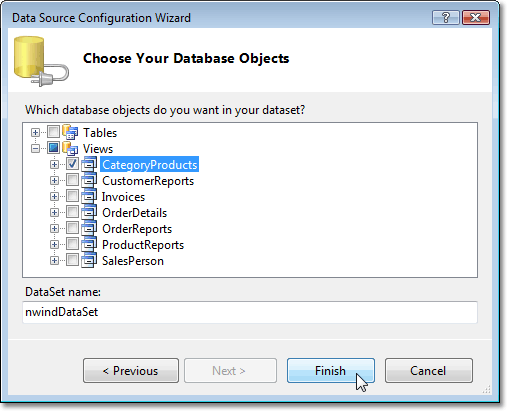
-
把 ProductName 字段从 Field List(字段列表) 窗口中拖放到 Detail 带区。
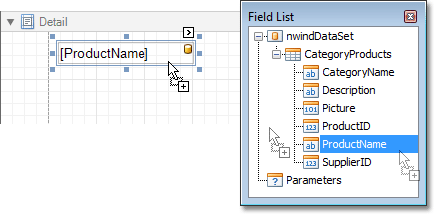
-
在 Group and Sort 面板 中,单击 Add a Group(添加组) 按钮,并选择 CategoryName 数据字段。

-
然后,把此字段从 Field List(字段列表) 窗口中拖放到新建的 GroupHeader1 带区上。
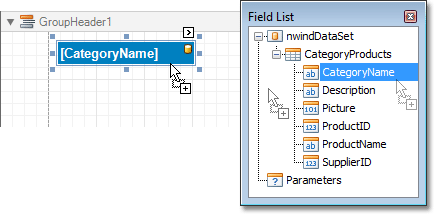
-
现在, 单击 Detail(细节) 带区的 智能标记,并把 MultiColumn.Mode 属性设置为 UseColumnCount、把 MultiColumn.Direction 属性设置为 AcrossThenDown、把 MultiColumn.ColumnCount 属性设置为 3、把 MultiColumn.ColumnSpacing 属性设置为 20。
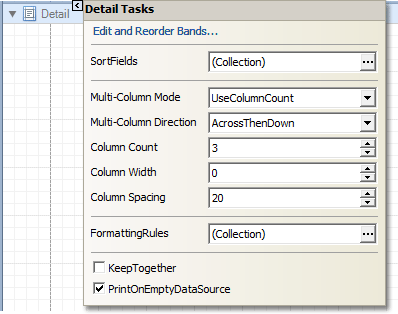
现在,在 Detail 带区中标记了报表可用的工作空间。

注意,也可以把 MultiColumn.Mode 属性设置为 UseColumnWidth,并通过 MultiColumn.ColumnWidth 属性指定栏宽。
现在,多栏报表已经就绪。 切换到 Preview 标签页 并查看结果。









